E-mails er primært designet til at skrive tekst og lange beskeder sendt til en organisation eller virksomhedsmedlem. Det følger også typisk formatet for formel skrivning, der adresserer personen eller folks bekymringer, herunder hilsner og så videre. I mellemtiden har nogle opskrivninger vedhæftede filer nederst i brevet. Vedhæftede filer, der viser sammenhængen i brevet, hvad det handler om eller understøttende detaljer for brevet. På den anden side kan du indsætte billeder og videoer.
E-mail-apps, såsom Outlook eller Gmail, har dog sat grænser for filstørrelsen på videoer eller billeder, som brugere kan uploade, hvilket er grunden til, at nogle brugere har svært ved at vedhæfte videoer. Hold dig fast, mens vi går i gang videokomprimering til e-mail så du kan sende ethvert klip online uden komplikationer.
Del 1: Hvorfor har du brug for videokomprimering til e-mail
Generelt kommer kompression med mange fordele. Du kan komprimere filer eller multimedier for at hjælpe dig med at spare plads på din computer. En anden er til deling til enhver platform uanset begrænsningerne for upload af filstørrelse. Det samme gælder for e-mails. Der er begrænsninger på plads, især for vedhæftede filer, herunder videoer, dokumenter eller fotos.
I de fleste tilfælde tillader e-mail-apps kun 10 til 25 MB. Du vil også finde nogle apps eller programmer, der tilbyder 125 MB filstørrelse upload. Men disse tal er ikke nok, især for videoer i høj kvalitet. Derfor vil en reduktion af filstørrelsen i høj grad hjælpe afsenderen med at uploade hans/hendes video via e-mail. Du kan uploade videoer sammen med dit sammensatte brev med nogle værktøjer, der hjælper dig med at reducere filstørrelser. Lad os uden videre finde ud af, hvordan man gør videostørrelsen mindre til e-mail ved hjælp af følgende metoder.
Del 2: Sådan komprimeres en video til e-mail på Windows og Mac
En af de metoder, du kan bruge til at gøre din video mindre, er at bruge et videokomprimeringsværktøj. Sådanne programmer er designet til at hjælpe brugere med at formindske videofilstørrelsen og samtidig bevare vigtige data. Derfor vil du stadig nyde kvaliteten af dit væsen selv efter at være blevet komprimeret. I dette tilfælde kan du bruge AVAide Video Converter. Ved at bruge dette værktøj kan du reducere filstørrelsen på dine videoer til 25 MB eller mindre uden at ofre kvaliteten. Derudover kan brugere justere egenskaberne for dine videoer for at reducere filstørrelsen yderligere. Oven i det kan du forhåndsvise filen, før du starter komprimeringsprocessen. Alt dette og mere i en intuitiv og ligetil grænseflade. Komprimer videoer til at sende i e-mail ved hjælp af AVAide Video Converter ved at følge nedenstående trin:
Trin 1Download værktøjet og installer
Først og fremmest skal du hente programmet ved at klikke på en af de Gratis download knapperne nedenfor. Følg derefter opsætningsvejledningen på skærmen for at installere programmet på din computer hurtigt og korrekt. Derefter kan du straks starte værktøjet.

PRØV DET GRATIS Til Windows 7 eller nyere
 Sikker download
Sikker download
PRØV DET GRATIS Til Mac OS X 10.13 eller nyere
 Sikker download
Sikker downloadTrin 2Få adgang til indstillingen Videokompressor
Gå derefter til Værktøjskasse fanen øverst i grænsefladen. Herfra skal du vælge Video kompressor valget, indtil upload-grænsefladen vises.
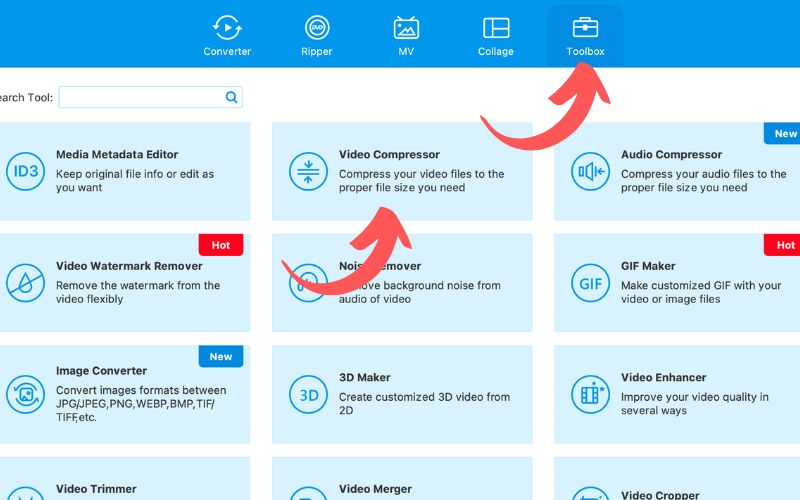
Trin 3Tilføj en video for at komprimere
Denne gang skal du klikke på Plus sign-knappen fra upload-grænsefladen og find dine videoer. Når du har fundet videoerne fra din computer, skal du vælge dem og uploade dem til programmet.
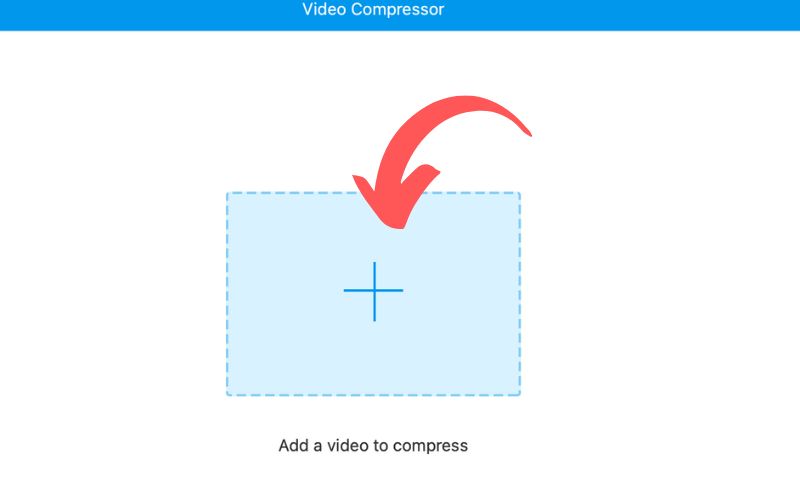
Trin 4Komprimer videoen
Når videoen er indlæst, bør du se egenskaberne for din video, herunder størrelse, format, opløsning, bitrate og varighed. Brug nu skyderen til at reducere filstørrelsen. Tryk derefter på Forhåndsvisning knappen for at se det oprindelige output. Derefter skal du klikke på Komprimere knappen for at producere det endelige videooutput.
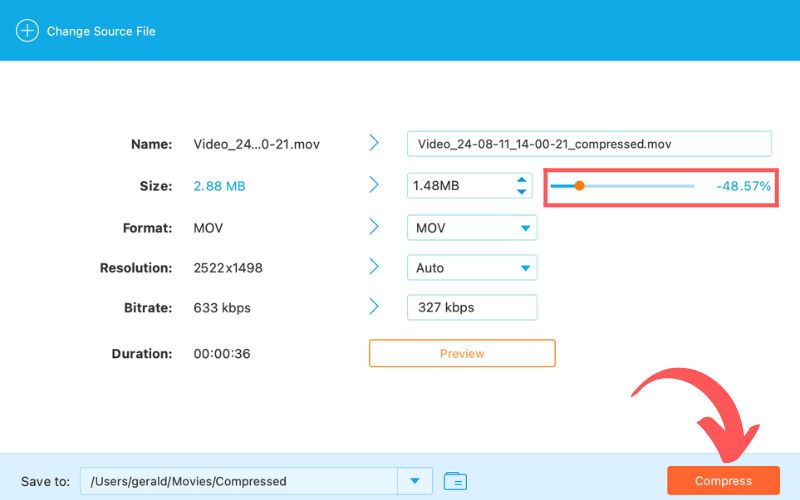
Del 3: Sådan komprimeres video til e-mail på iPhone/Android
Selv med en smartphone kan du stadig komprimere videoer til e-mail; Så når din computer ikke er tilgængelig, kan du bruge mobilprogrammer.
1. Videokompressor og editor (iPhone)
Videokompressor og editor er et værktøj dedikeret til batchkomprimering, sammenlægning, opdeling, rotation og skæring af videoer. Programmet understøtter MP4 med H.264 codec og HEVC. Der er også flere bitrate-indstillinger for hver opløsning og billedhastighed. Programmet giver en preview-funktion, der kontrollerer komprimeret videobilledkvalitet. For at bruge dette program, se venligst nedenstående trin:
Trin 1Gå til App Store og søg efter programmets navn. Klik derefter på dets ikon og tryk på knappen Hent. Åbn derefter værktøjet på enheden.
Trin 2Giv derefter fuld adgang til dit fotobibliotek, og det vil vise alle videoer, der er gemt på din iOS-enhed. Herfra skal du vælge de videoer, du ønsker at komprimere.
Trin 3Tryk til sidst på Komprimere knappen nederst til højre på grænsefladen.
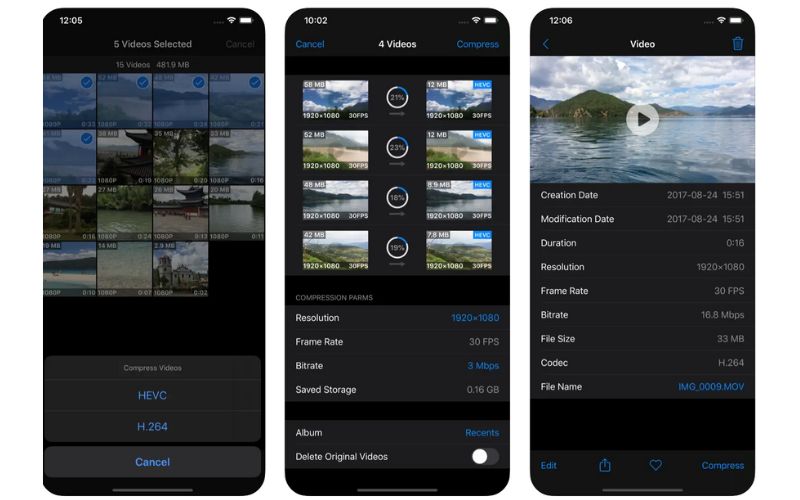
2. VideoCompact
Hvis du leder efter en gratis videokonverter, skal du ikke lede længere end VidCompact. Dette værktøj understøtter videoformater, herunder MKV, FLV, MP4 osv. Udover disse kan brugere afspille videoklip, slette videoer og omdøbe videoer. Følg instruktionerne nedenfor for at lære, hvordan du komprimerer en video til at sende via e-mail:
Trin 1Hent og installer appen fra Google Play Butik, og start den efter installationen. Fra startskærmen skal du trykke på Komprimer video knappen og gennemse dit galleri for at vælge den video, der skal komprimeres.
Trin 2Foretag justeringer af kvaliteten og størrelsen af videoen, herunder bitrate, opløsning og outputformat. Derefter skal du forhåndsvise resultatet.
Trin 3Når alt er indstillet, skal du trykke på Komprimere knappen og lad appen behandle videoen.
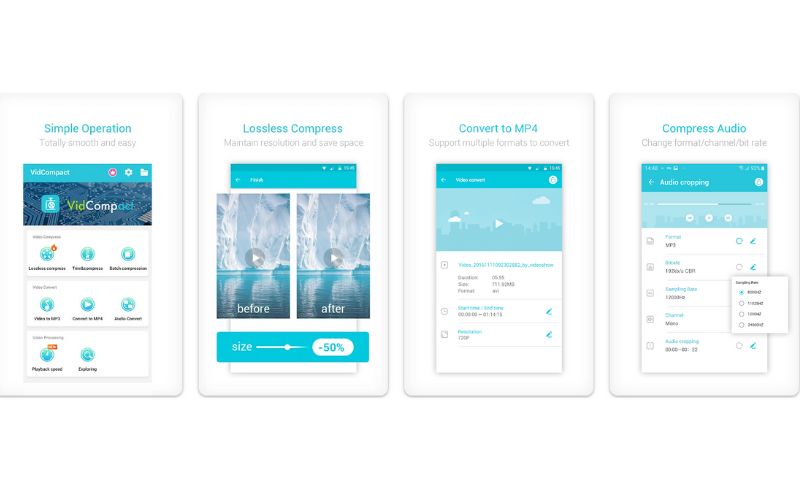
Del 4: Komprimer video til e-mail med et onlineværktøj
Du kan også bruge et onlineværktøj såsom Clideo til at hjælpe dig med at ændre størrelsen på videoerne til e-mail. Programmet er ligetil og kræver ikke ekspertise for at bruge det. Komprimer videoen med det samme gennem vejledningen nedenfor:
Trin 1Åbn først en browser og gå til Clideo-siden. Vælg derefter Komprimer video mulighed.
Trin 2Denne gang skal du trykke på Vælg fil knappen og vælg de videoer, du ønsker at komprimere. Vent derefter på, at videoen bliver uploadet.
Trin 3Vælg derefter den kvalitet, der passer til dine præferencer, og tryk på Komprimere knappen, når du har besluttet dig for kvaliteten.
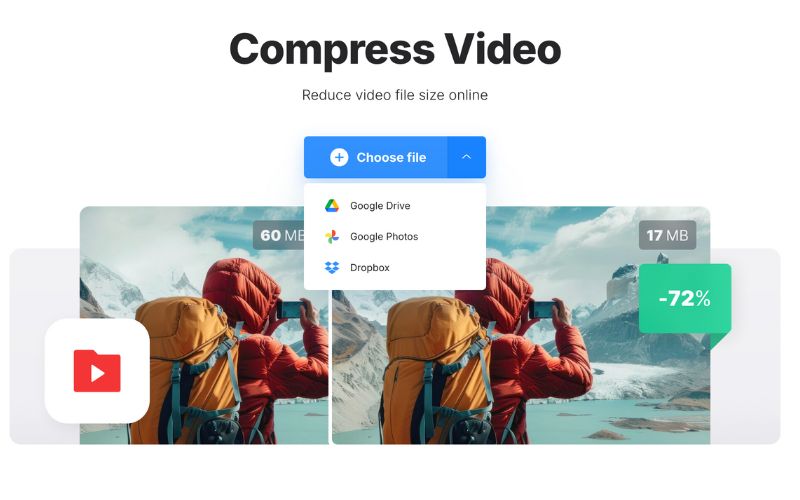
Der har du det! Det er måder hvordan man komprimerer en video til e-mail. Bare husk, at formindskelse af videoer til en mindre størrelse vil i høj grad påvirke kvaliteten. Derudover er det ikke tilrådeligt at komprimere en video, der er meget stor. Værktøjerne ovenfor er effektive, men som brugere skal du også se kompromiser og styre dine forventninger. Ikke desto mindre er det bedst at prøve hvert program for at se, hvilket værktøj der passer bedst til dine behov.
Din komplette videoværktøjskasse, der understøtter 350+ formater til konvertering i tabsfri kvalitet.




